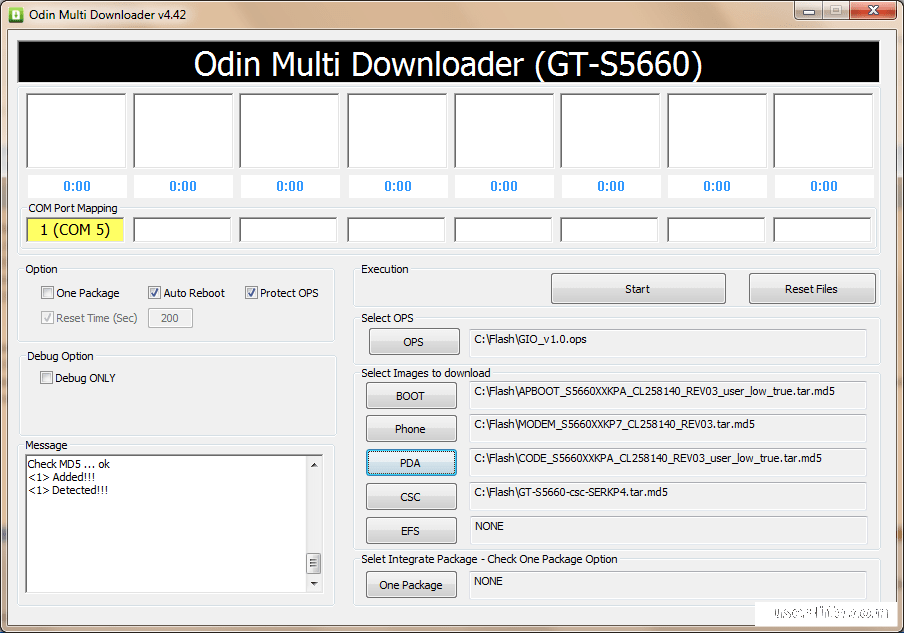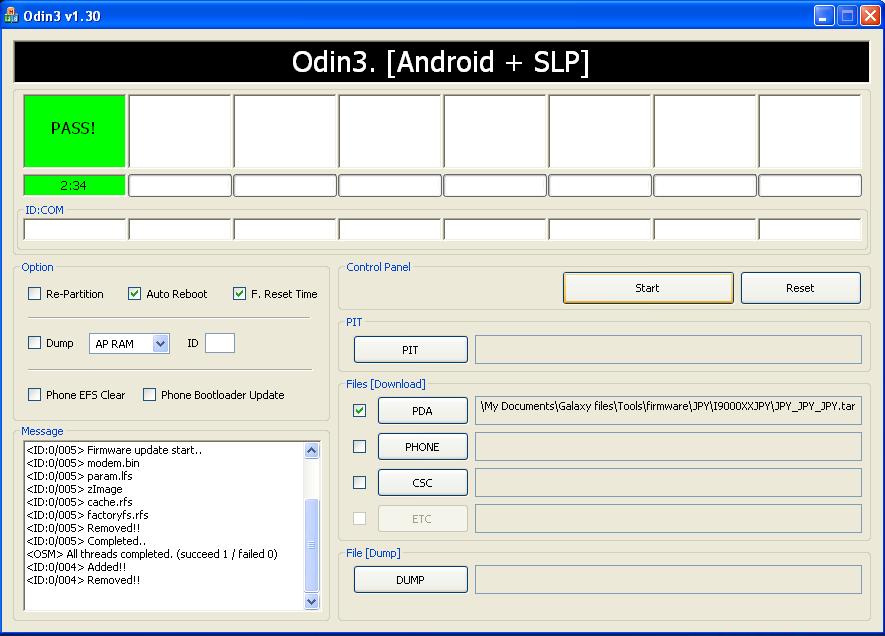Какую версию Odin скачать?
Существует большое количество версий прошивальщика, но большинство используют только некоторые из них. Так называемые “стабильные версии” – это версии Odin, при использовании которых вы в большинстве случаев получите положительный результат и живой девайс.
Стабильных версий несколько, какую из них скачать, зависит от смартфона, который будете прошивать:
- Odin V 1.85 – для устройств старше 2011 года
- Odin V 3.07 – для устройств выпущенных с 2011 по 2014 год
- Odin V 3.10.6 – для устройств выпущенных после 2014 года
Разделение на самом деле условное и, как правило вместе с инструкцией по прошивке конкретной модели указывается и рекомендуемая версия Odin
Все самые актуальные версии Odin можно найти на сайтах:
- 4PDA
- samsungodin.com
- odindownload.com
Прошивка через Odin
Пошаговая инструкция по прошивке Samsung через Odin в видео:
Текстовый вариант:
- Установите драйвера
- Распакуйте прошивку и Odin
- Выключите телефон
- Запустите Odin
- На телефоне зажмите Громкость вниз+Домой+Включение
- Подтвердите вход в режим прошивки кнопкой Громкость вверх
- Соедините телефон с компьютером с помощью USB кабеля
- В Odin поочередно укажите файлы прошивки
- Нажмите Start
- Дождитесь полного включения устройства
- Отключите кабель от телефона и закройте Odin
Готово! Вот так просто проходит прошивка через Odin! А у вас прошивка Samsung закончилась успешно? Если появились вопросы – напишите в комментарии и я обязательно на них отвечу!
Опциипрограммы
Дабывыне«заблудились»впрограммепроведемкраткийэкскурспоосновнымопциям
- еслиотмеченаданнаяопциявашдевайсавтоматическиперезагрузитьсяпослеуспешногозавершенияпрошивки
- позволяетперераспределитьфайловуюсистемусогласнозаводскимпредустановкам
- функцияпозволяетсброситьсчётчикпрежнихпрошивок
- есливовторомбылаотмеченафункциянеобходимобудетуказатьпутькфайлучтодаствозможностьперераспределитьфайловуюсистемуаппарата
- предназначенадляоткрытияфайлакоторыйсодержитданныехарактерныедляопределенныхгосударствиоператоров
- опциянеобходимадлявыборанеобходимыхфайловспрошивкой
- позволяетвыбратьфайлмодемакоторыйнужендляпроцессапрошивки
НеобходимобытькрайнеосторожнымприиспользованиипрограммыВособенностиэтокасаетсяфункцииведьеслиуваснетфайлатолучшенеставитьгалочкуоколоданнойопцииНаконецстоитпомнитьчтоПОпредназначенолишьдлядевайсовПрошивкачерезиныхмароктелефоновможетпривестикнеприятнымпоследствиямВкачествеальтернативможноиспользоватьлибо
Разблокировать Samsung | Прошить стоковую прошивку через Odin
Приведенные ниже инструкции перечислены в отдельных разделах для простоты понимания. Обязательно следуйте в той же последовательности, как указано. Кроме того, вы также можете использовать эти инструкции, если Droidwin и его участники не будут нести ответственность в случае термоядерной войны, если ваш будильник не разбудит вас, или если что-то случится с вашим устройством и данными, выполнив следующие шаги.
Загрузите USB-драйверы Samsung
Для начала загрузите официальные USB-драйверы Samsung на свой компьютер. Это нужно для того, чтобы ваше устройство распознавалось вашим ПК. После загрузки запустите установочный файл и следуйте инструкциям на экране, чтобы установить его на свой компьютер. Скачать: Samsung_USB_Drivers.exe
Установить Один
Загрузите и установите Odin Tool на свой компьютер. Это будет использоваться для прошивки стандартной прошивки на вашем устройстве Samsung и, следовательно, для его разблокировки. Скачать: Один3-v3.14.4.zip. После загрузки извлеките его в любое удобное место на вашем ПК.
Скачать стандартную прошивку Samsung
Далее вам нужно будет загрузить стоковую прошивку для вашего устройства. Для этого вы можете обратиться к нашему руководству по загрузке стандартной прошивки/ПЗУ Samsung с помощью Frija Tool. В этом связанном руководстве также перечислены шаги для проверки номера CSC вашего устройства, который потребуется для загрузки прошивки с Frija или таких сайтов, как SamMobile.
Говоря о сайтах, если вы хотите загрузить и прошить более старую сборку (выполнить понижение версии), вам придется сделать это через сайт. Это связано с тем, что Frija Tool предоставляет только самые последние прошивки. Ну, вы даже можете использовать Samloader для Android и загружать прошивки без ПК.
Извлечь стоковую прошивку Samsung
Скачав прошивку, распакуйте ее с помощью любой программы для распаковки (WinZip, WinRAR, 7ZIP и т. д.). После извлечения вы должны получить следующие файлы: AP, BL, CP, CSC и HOME_CSC. Все эти файлы будут в формате .tar.md5.
Загрузите устройство Samsung в режим загрузки
Когда у вас есть необходимая прошивка, пришло время загрузить ваше устройство в режим загрузки. Это необходимо для того, чтобы Odin Tool распознал ваше устройство Samsung, что, в свою очередь, позволит вам прошить стандартную прошивку и разблокировать ваше устройство. Поэтому, пожалуйста, обратитесь к нашему руководству о том, как загрузить любое устройство Samsung в режим загрузки. Вот более короткие инструкции:
- Выключите устройство
- Нажмите клавиши увеличения и уменьшения громкости
- Отпустите клавиши на экране загрузчика
- Затем нажмите клавишу увеличения громкости, чтобы войти в режим загрузки.
Если не получится, то попробуйте такие комбинации:
- Нажмите и удерживайте клавиши уменьшения громкости + Bixby + питания.
- Продолжайте удерживать эти три клавиши около 5 секунд.
- Когда вы увидите экран предупреждения, нажмите клавишу увеличения громкости, чтобы загрузиться в режиме загрузки.
Теперь, когда он загружен в режим загрузки, перейдите к следующему набору инструкций, чтобы прошить стоковую прошивку через Odin и разблокировать ваше устройство.
Прошить стоковую прошивку через Odin | Разблокировать Samsung
- Для начала подключите ваше устройство к ПК через USB-кабель (убедитесь, что оно загружено в Download Mode).
- Затем перейдите в папку, в которую вы распаковали Odin, и дважды щелкните его EXE-файл, чтобы запустить инструмент.
- Вы должны увидеть раздел ID: COM, выделенный номером COM. Это означает, что инструмент успешно идентифицировал ваше устройство в режиме загрузки.
- Прежде всего, нажмите кнопку BL и загрузите файл прошивки BL.
- Затем нажмите кнопку AP и загрузите файл прошивки AP (это может занять минуту или две, так что наберитесь терпения).
- После этого нажмите на CP и загрузите файл прошивки CP.
- Наконец, нажмите CSC и загрузите файл прошивки Home CSC.
- После того, как вы загрузили все четыре файла, перейдите в раздел «Параметры» и установите галочки «Автоматическая перезагрузка» и «Время сброса F.».
- Когда это будет сделано, нажмите кнопку «Пуск». Начнется процесс перепрошивки, который должен занять несколько минут.
- После этого вы должны получить сообщение PASS, и ваше устройство автоматически перезагрузится.
- Теперь вы можете удалить свое устройство с ПК и закрыть Odin.
Вот и все. Это были шаги, чтобы прошить стоковую прошивку через Odin и разблокировать ваше устройство Samsung. Если у вас есть какие-либо вопросы, сообщите нам об этом в разделе комментариев ниже. Мы вернемся к вам с решением в ближайшее время.
Правила прошивки Samsung Odin»ом
Главное
Прошивка Samsung:
1. Скачайте официальную прошивку Samsung для своей модели. Найти прошивки можно на:samfirmware.com sampro.plsamsung-updates.comlive.samsung-updates.comПрошивки делятся на страны и регионы: например SER — Россия и СНГ, SEK — Украина и СНГ.
Албания
:ALB
Алжир
:ALGALR
Аргентина
:ANCAROCTIUFNPSN
Аруба
:ARU
Австралия
:OPPOPSVAUXSATELHUT
Австрия
:AOMDREMAXMOBMOKONETRGATO
Балтика
:SEB
Беларусь
:MTBVEL
Бельгия
:BAEBSEPROXEB
Босния-Герцеговина
:BHOBHTTEB
Бразилия
:BTABTMTMRZTAZVVZTOZTM
Болгария
:CMFGBLMTEMTLOMXPLXVVT
Канада
:RGSBMCTLS
Чили
:CHBCHECHLCHTКитай:CUHINTTECTIYCMCCHNM00
Колумбия
:COBCOLCOMCOO
Кипр
:CYV
Египет
:EGY
Финляндия
:ELSSAUNEE
Франция
:OFRAUCBOGCORDIXFTMNRJORCORFSFRUNIVGFXEF
Германия
:DBTDTMDUTEPLMANMBCVD2VIAXEG
Греция
:AOCCOSEURGERTGRVGRCYO
Румыния
:PANVDHWSTTMOXEHTMH
Индия
:HFCHYAINAINDINUIMSRELTATINS
Израиль
:CELPCLPTR
Италия
:GOMHUIITVOMNTIMVOMWINXETFWB
Казахстан
:ESTKCLKMBKZKSKZ
Корея
:SKTKOR
Монголия
:MPC
Недирладны
:BENMMOONLQICTFTTNLVDFVDPXENKPN
Новая зеландия
:VNZTNZNZC
Норвегия
:TENNEE
Пакистан
:WDCPAK
Польша
:ERAIDEPLSPRTXEO
Румыния
:CNXHATOROCOA
Россия
:AZCBLNEMTERSGEOMTVSERSNT
Сингапур
:BGDXSOXSP
Словения
:MOTSIM
Словакия
:GTLIRDTMSORS
Южная Африка
:XFAXFCXFMXFVXFE
Испания
:AMNEUSFOPXECATL
Швеция
:BAUBCNBMEBSGBTHCOVHTSSENTETTLAXEEVDSTNO
Швейцария
:AUTORGMOZSUNSWC
Тайвань
:TWMBRITCCTCICWT
Танзания
:SOL
Тунис
:ABSRNG
Турция
:BASKVKTURTLPTRC
Украниа
:KVRSEKUMC
ЮАР
:MIDARBXSGAFRITO
Великобритания
:BTCO2IO2UORATMUTSCVODXEUVIRH3GCPW
США
:AWSDOBTMBCLW
Узбекистан
:UZB
Венисуэла
:VMT
Вьетнам
:XXVPHUXEVDNAFPTSPTTLCVTCVTL
2. Загрузите Samsung в режим bootloader.Перевод Samsung в режим загрузки (bootloader)
Перед подключением устройства к компьютеру и прошивкой, необходимо загрузить Samsung в режиме bootloader, для этого:Для старых моделей Samsung:
Выключаем смартфон/планшет и нажимаем одновременно кнопки Громкость вниз и Вкл/Выкл
. Ждем появления надписи:
Отпускаем кнопки.
Для новых моделей с 2011-12гг.
Выключаем устройство и нажимаем одновременно кнопки Громкость Вниз — Центральная + кнопка Вкл/Выкл
.
![]()
Ждем появления картинки:
![]()
Отпускаем все кнопки и один раз жмем Громкость Вверх
, должно появиться:
![]()
3. Подключите устройство к компьютеру USB кабелем. Должны установиться драйвера, если они не были установлены ранее.
![]()
![]()
4. Запустите Odin, если до этого все было сделано верно, тогда в левом верхнем углу будет желтое окошко, устройство опознано.
![]()
5. Указываем Odin файл прошивки. Если прошивка одним файлом, то указываем путь к нему в окне PDA:
![]()
Если многофайловая, тогда:
Файл PIT (если есть) в поле PIT (нажать на кнопку PIT)Файл APBOOT_xxxxx.tar.md5 в поле Bootloader (нажать на кнопку Bootloader)Файл CODE_xxxxx.tar.md5 в поле PDA (нажать на кнопку PDA)Файл MODEM_xxxxx.tar.md5 в поле PHONE (нажать на кнопку Phone)Файл CSC_xxxxx.tar.md5 в поле CSC (нажать на кнопку CSC)
сброс настроек — wipe .
Если при прошивке Samsung Odin выдает ошибку:
SetupConnection.. Can’t open the serial(COM) port. All threads completed. (succeed 0 / failed 1)
порт USB
Если вылазит:
Added!!Enter CS for MD5..Check MD5.. Do not unplug the cable..Please wait..MD5 hash value is invalidxxxxxxxxxxx.tar.md5 is invalid.End…
Если вам нужно прошить Samsung только частично, например вы хотите прошить модем — тогда файл прошивки модема вставляете в поле Phone. Если вы хотите прошить ядро или , тогда файл указываете в поле PDA.
Помните, что вы действуете на свой страх и риск!
Для прошивки устройств на базе Android используются различные утилиты. Например все девайсы с чипами Mediatek шьются через утилиту FlashTools. Что касается смартфонов и планшетов производства Samsung, то главной программой для их прошивки и рутирования является . Иногда может возникнуть ситуация, когда все сделано по инструкция, однако Odin выдает какую-то ошибку. Мы расскажем о значении этих ошибках, а также об основных способах их решения.
Подготовка к процессу прошивки
Дабы прошивка Samsung через Odin прошла успешно, необходимо выполнить несколько подготовительных этапов. Алгоритм действий будет следующий:
- Прежде всего нужно скачать и установить USB-драйвера для вашего устройства. При желании можно воспользоваться Samsung Kies, при инсталляции которого драйвера установятся автоматически.
- Затем необходимо удостовериться, что на девайсе присутствуют резервные копии важных файлов, которые будут утеряны после прошивки. Желательно создавать бэкапы на внешней карте памяти либо компьютере.
- Далее заряжаем телефон/планшет до 100% (или хотя бы 80%), дабы во время процесса прошивки не пропало питание.
- В настройках включаем опцию «Отладка USB», которая доступна в разделе «Для разработчиков». Убеждаемся, что приложение Samsung Keis не запущено. В противном случае отключаем его через «Диспетчер устройств».
![]()
Стоит отметить, что при установке официальных прошивок через Odin шанс повредить аппарату крайне низок. Разумеется, если придерживаться всех инструкций. И тем не менее все действия совершаются на свой страх и риск, так что если не уверены в конечном результате, лучше отнесите свой девайс в сервисный центр. Далее перейдем, собственно, к процессу прошивки.
Процесс прошивки
В качестве примера мы опишем как должна происходить прошивка через Odin. Алгоритм следующий:
Первым делом скачиваем официальную прошивку для вашего девайса на компьютер.
Далее включаем режим загрузки на устройстве. Как правило, в аппаратах от «Самсунг» он запускается посредством нажатия следующей комбинации клавиш: Power (Включение/отключение устройства) + Volume Down (клавиша понижения громкости). После подтверждаем действие нажатием кнопки Volume Up (повысить громкость). Обязательно нажимаем клавиши одновременно.
Далее запускаем программу Odin на ПК и убеждаемся, что напротив опций Auto Reboot и Reset Time стоят галочки
Это крайне важно.
Подключаем телефон либо планшет к ПК посредством USB-кабеля. После обнаружения вашего устройства программа изменит цвет одного из окошек ID:COM.
Далее нажимаем кнопку PDA, находящуюся в интерфейсе программы Odin, и выбираем файл.tar либо.md5.
Жмем на START, после чего стартует процесс прошивки
Отключать ваше устройство от ПК во время инсталляции строго запрещено.
Как только ваш девайс успешно пройдет процесс прошивки, произойдет автоматическая перезагрузка. На этом этапе можно вынуть кабель из ПК и начать пользоваться аппаратом. Как видите, все очень просто.
Данная инструкция по прошивке через Odin является наиболее распространенной. Если придерживаться всех пунктов, вас ждет успех!
![]()
Прошивка ядер (boot.img, zImage), файлов recovery и модемов
Как прошить ядро или Recovery?
Если вы прошиваете стороннее ядро или Recovery и у вас предустановлен Android 5.X.X и выше, то необходимо внести определенные изменения в настройки Android:
- Включить «Отладку по USB» и там в же настройках включить «Разблокировка OEM»;
- Отключить «Удаленное управление» Samsung;
Прошить ядро, кернел или CWM означает что нужно файл вставить в поле AP или PDA и прошить его.
Возможные проблемы при установке Recovery
Если вдруг после того как прошили кастомное recovery, видите что recovery остается стандартным, тогда вам пригодиться данная инструкция:
- В ODIN снять галочку с AUTO REBOOT
- Прошить кастомное Recovery
- Выключить Android устройство
- Перейти сразу в меню Recovery (если Samsung начал просто загружаться, то повторить процедуру 1-4)
- Применить патч (root права)
- Как создать TAR файл с IMG
- Как создать TAR файл с IMG для установки Recovery на смартфон Samsung
Больше статей и инструкций читайте в разделе Статьи и Хаки Android или Прошивки Android. Оставайтесь вместе с сайтом Android +1, дальше будет еще интересней!
Чтобы прошить смартфон от Samsung нужно в первую очередь найти актуальную прошивку для своей модели. Порой сделать это непросто, ведь в интернете мало надежных источников, а превратить смартфон в кирпич можно одним неправильным байтом в файле прошивки. Сайт AndroGoo предлагает легкий способ поиска прошивок для любой модели смартфонов от Samsung.
Facts: What is Download Mode on Samsung and How to Use it
What’s Download Mode? Download Mode, which can also be called as Odin Mode, is available on phones of Samsung brand. Download/Odin Mode allows mobile users to flash a custom ROM on Samsung or root device as to gain more authorization. Moreover, Download Mode can be used to download packages to fix or improve a device.
It’s easy to get device into Download Mode through certain instructions. Hold and press down «Power + Home + Volume Down» buttons all together until a warning screen pops up prompting whether to continue your step. Now, press «Volume Up» to continue. After that, this will be a «Downloading» on the screen and your device is in Download/Odin Mode.
Плохое время автономной работы
- Причиной этой проблемы является постоянная загрузка данных в ваш телефон. Проверьте, разрешено ли установленным и системным приложениям устанавливать автоматические обновления.
- Убедитесь, что это не вызвано вирусом телефона, который обычно грузит систему в устройстве.
- В некоторых случаях это не что иное, как высокий уровень яркости экрана, который вызывает эту причину.
- Одной из основных причин является не что иное, как установка энергоемких приложений на вашем телефоне. Проверьте и удалите их.
- Убедитесь, что ошибка не вызвана, потому что телефон работает в безопасном режиме в течение длительного времени.
- Проверьте, существует ли эта проблема только потому, что многие уведомления лежат непрочитанными в фоновом режиме.
- Проверьте и убедитесь, что эта проблема не вызвана только тем, что в вашем Samsung Galaxy A51 что-то не так с аккумулятором внутри.
- Иногда это не что иное, как ошибка ОС в устройстве, которая вызывает эту проблему.
- Проверьте, используется ли интернет-соединение вашего телефона с другими устройствами через точку доступа Wi-Fi. Это также разряжает батарею слишком быстро.
- Закройте приложения, работающие в фоновом режиме, и проверьте, поможет ли это вам решить причину.
Процесс прошивки
В качестве примера мы опишем как должна происходить прошивка через Odin. Алгоритм следующий:
Первым делом скачиваем официальную прошивку для вашего девайса на компьютер.
Далее включаем режим загрузки на устройстве. Как правило, в аппаратах от «Самсунг» он запускается посредством нажатия следующей комбинации клавиш: Power (Включение/отключение устройства) + Volume Down (клавиша понижения громкости). После подтверждаем действие нажатием кнопки Volume Up (повысить громкость). Обязательно нажимаем клавиши одновременно.
Далее запускаем программу Odin на ПК и убеждаемся, что напротив опций Auto Reboot и Reset Time стоят галочки
Это крайне важно.
Подключаем телефон либо планшет к ПК посредством USB-кабеля. После обнаружения вашего устройства программа изменит цвет одного из окошек ID:COM.
Далее нажимаем кнопку PDA, находящуюся в интерфейсе программы Odin, и выбираем файл.tar либо.md5.
Жмем на START, после чего стартует процесс прошивки
Отключать ваше устройство от ПК во время инсталляции строго запрещено.
Как только ваш девайс успешно пройдет процесс прошивки, произойдет автоматическая перезагрузка. На этом этапе можно вынуть кабель из ПК и начать пользоваться аппаратом. Как видите, все очень просто.
Данная инструкция по прошивке через Odin является наиболее распространенной. Если придерживаться всех пунктов, вас ждет успех!
![]()
Прошивка через Odin
Пошаговая инструкция по прошивке Samsung через Odin в видео:
Текстовый вариант:
- Установите драйвера
- Распакуйте прошивку и Odin
- Выключите телефон
- Запустите Odin
- На телефоне зажмите Громкость вниз+Домой+Включение
- Подтвердите вход в режим прошивки кнопкой Громкость вверх
- Соедините телефон с компьютером с помощью USB кабеля
- В Odin поочередно укажите файлы прошивки
- Нажмите Start
- Дождитесь полного включения устройства
- Отключите кабель от телефона и закройте Odin
Готово! Вот так просто проходит прошивка через Odin! А у вас прошивка Samsung закончилась успешно? Если появились вопросы – напишите в комментарии и я обязательно на них отвечу!
Инструкция как в ядре Android отключить защиту
Подготовка
Установим пакет встраивающий открытие терминала в файловом менеджере
1. Открываем терминал и вводим следующую команду
Для 32х разрядных систем:
sudo apt-get install nautilus-open-terminal:i386
Для 64х разрядных систем:
sudo apt-get install nautilus-open-terminal
2. После чего выполнить команду перезапуска файлового менеджера
3. Установить пакет необходимый для работы с ядром Android
sudo apt-get install abootimg
Работа с ядром
1. Создайте в папке home (Домашняя папка) папку с любым удобным именем и переместите туда ядро Android — boot.img
. (В примере будет указана папка kernel)
2. Перейдите в папку kernel
, в любом пустом месте нажмите правую кнопку мыши и выбрать «Открыть в терминале»
3. В открывшемся терминале введите команду:
abootimg -x boot.img
После чего в папке kernel
вы увидите что появились новые папке (ядро распаковано)
4. Создадим новую папку (назовем ее rw
) внутри папкиkernel , в терминале пишем
5. Пишем команду в терминале для дальнейшей распаковки раздела initrd.img
zcat ../initrd.img | cpio -i
6. После чего в папке rw
вы обнаружите множество файлов
7. Найдите и откройте файл default.prop
8. В файле измените строку
и сохраните файл и выйдете с него
9. В терминале выполняем сборку файла initrd.img, пишем команду
find . | cpio -o -H newc | gzip > ../initrd.img
10. Возвращаемся обратно в папку kernel, для этого в терминале пишем
11. Собираем ядро Android с внесенными изменениями
abootimg —create boot.img -k zImage -r initrd.img
и после еще одну команду
abootimg —create boot.img -f bootimg.cfg -k zImage -r initrd.img
Ядро Android с поддержкой init.d собрано! Далее вам необходимо прошить!
На этом все! Оставайтесь с и подписывайтесь в социальные группы! Дальше будет интересней!
В разделе «База знаний» мы рассматриваем наиболее распространённые проблемы, которые могут возникнуть в процессе работы устройств на базе Андроид. Сегодня мы рассмотрим решение проблемы с ошибкой Downloading. Do Not Turn Off Target — как убрать надпись. Надо отметить, что в основном это предмет внимания планшетов и телефонов Samsung. Тем не менее, такого рода трудности могут касаться и других моделей мобильных устройств.
Итак, для начала нужно разобраться, что именно могло послужить причиной блокировки аппарата, в результате которой на экране появляется такая надпись, а затем исчезает любая возможность манипулирования устройством.
Первая причина не является поломкой, просто происходит автоматическое форматирование системой разделов или установка какого-либо программного обеспечения. В этом случае, дабы не превратить своё устройство в «кирпич» ни в коем случае нельзя прерывать операцию, о чём и гласит это сообщение: «Загрузка. Не прерывайте операцию».
Вторая причина – системная ошибка, характерная для определённых моделей мобильных устройств Андроид.
Третьей причиной может стать состояние USB-разъема, когда по какой-то причине (например, окисление) в гнезде micro-USB создалось сопротивление, характерное для USB-Jig, с помощью которого смартфон вводится в режим прошивки (или Download Mode), в результате чего аппарат может войти в этот режим без видимого участия владельца.
Последниематериалы
ПривязкааккаунтакэлектроннойпочтеВидеогайдпопривязкепочты
ДовольночастопередактивнымипользователямисетиинтернетвозникаетпроблемасвязаннаяснеудобствомиспользованиянесколькихпочтовыхсервисовВследствиеэтогостановитсяактуальнойтемаорганизациипривязкиодногоэлектронногоящикакдругомувнез
![]()
адаптеротРостелекомафункционалисхемаподключенияОрешектвердновсеже…
ПриветСегодняшняястатьястанетдлякоготожизненнымоткровениемктотопростовылупитглазавэкранактотосулыбкойвумудренныхопытомглазахвздохнетДаМыпоговоримпроинтернетчерезрозеткуДанепростокакуютоособуюрозеткуапросаму
![]()
Какнастроитьмодем
Роутер–этосетевоеоборудованиепозволяющееодновременномножествуустройстввыходитьвинтернеткомпьютерыпланшетысмартфоныимногоедругоеСегодняшнийассортиментроутеровпозволяетвыбратьименноточтоподходитвконкретномслучаебольшев
Монтажиподключениеминиатс
Компания«Навигатор»специализируетсянареализацииавтоматическихтелефонныхстанцийАТСсанглвтомчислеиминиАТСтакихлидероввобластителефониикакихустановкемонтажупрограммиров
Чтонужнознатьпередпрошивкойтелефонаилипланшетаосновныеправила
- ПрошиватьустройствостоиттолькоспомощьюпрограммыНивкоемслучаенеиспользуйтепрограммуиззаэтогомогутвозникнутьпроблемытелефонперестанетзагружатьсяивключатьсяпотомучторазделнебудетстёрт
- ПрошиватьустройствонужнотолькокогдаунегозарядабатареиакомпьютерподключёнкбесперебойномупитаниюЛюбоеотключениеэлектричестваможетнарушитьработуустройства
- ВовремяпрошивкинельзявытаскиватьшнурПрерыватьпрошивкунельзянедоустановленнаяпрошивканедаствключитьустройствоПоэтомудокабелялучшедаженедотрагиваться
- ИспользуйтетолькооригинальныекабелиСторонниеособеннодешёвыекитайскиешнурымогутбытьсделанынекачественноиззачегосигналпрервётсяипрошивканеустановитсянаустройство
- АдреспапкивкоторойлежитпрошивканедолженсодержатькириллическихсимволовНиоднойрусскойбуквывадресебытьнедолжнотолькоанглийские
Правилапрошивкиом
Главное
ПрошивкаСкачайтеофициальнуюпрошивкудлясвоеймоделиНайтипрошивкиможнонаПрошивкиделятсянастраныирегионынапримерРоссияиСНГУкраинаиСНГ
Албания
Алжир
Аргентина
Аруба
Австралия
Австрия
Балтика
Беларусь
Бельгия
БоснияГерцеговина
Бразилия
Болгария
Канада
ЧилиКитай
Колумбия
Кипр
Египет
Финляндия
Франция
Германия
Греция
Румыния
Индия
Израиль
Италия
Казахстан
Корея
Монголия
Недирладны
Новаязеландия
Норвегия
Пакистан
Польша
Румыния
Россия
Сингапур
Словения
Словакия
ЮжнаяАфрика
Испания
Швеция
Швейцария
Тайвань
Танзания
Тунис
Турция
Украниа
ЮАР
Великобритания
США
Узбекистан
Венисуэла
Вьетнам
ЗагрузитеврежимПереводврежимзагрузкиПередподключениемустройстваккомпьютеруипрошивкойнеобходимозагрузитьврежимедляэтогоДлястарыхмоделей
ВыключаемсмартфонпланшетинажимаемодновременнокнопкиГромкостьвнизиВклВыклЖдемпоявлениянадписи
Отпускаемкнопки
ДляновыхмоделейсггВыключаемустройствоинажимаемодновременнокнопкиГромкостьВнизЦентральнаякнопкаВклВыкл
![]()
Ждемпоявлениякартинки
![]()
ОтпускаемвсекнопкииодинразжмемГромкостьВверхдолжнопоявиться
![]()
ПодключитеустройствоккомпьютерукабелемДолжныустановитьсядрайвераеслионинебылиустановленыранее
![]()
![]()
Запуститееслидоэтоговсебылосделановернотогдавлевомверхнемуглубудетжелтоеокошкоустройствоопознано
![]()
УказываемфайлпрошивкиЕслипрошивкаоднимфайломтоуказываемпутькнемувокне
![]()
ЕслимногофайловаятогдаФайлеслиестьвполенажатьнакнопкуФайлвполенажатьнакнопкуФайлвполенажатьнакнопкуФайлвполенажатьнакнопкуФайлвполенажатьнакнопку
сброснастроек
Еслиприпрошивкевыдаетошибку
’
Есливылазит
…
ЕсливамнужнопрошитьтолькочастичнонапримервыхотитепрошитьмодемтогдафайлпрошивкимодемавставляетевполеЕсливыхотитепрошитьядроилитогдафайлуказываетевполе
Помнитечтовыдействуетенасвойстрахириск
Facts: What is Download Mode on Samsung and How to Use it
What’s Download Mode? Download Mode, which can also be called as Odin Mode, is available on phones of Samsung brand. Download/Odin Mode allows mobile users to flash a custom ROM on Samsung or root device as to gain more authorization. Moreover, Download Mode can be used to download packages to fix or improve a device.
It’s easy to get device into Download Mode through certain instructions. Hold and press down «Power + Home + Volume Down» buttons all together until a warning screen pops up prompting whether to continue your step. Now, press «Volume Up» to continue. After that, this will be a «Downloading» on the screen and your device is in Download/Odin Mode.
Подготовка к процессу прошивки
Дабы прошивка Samsung через Odin прошла успешно, необходимо выполнить несколько подготовительных этапов. Алгоритм действий будет следующий:
- Прежде всего нужно скачать и установить USB-драйвера для вашего устройства. При желании можно воспользоваться Samsung Kies, при инсталляции которого драйвера установятся автоматически.
- Затем необходимо удостовериться, что на девайсе присутствуют резервные копииважных файлов, которые будут утеряны после прошивки. Желательно создавать бэкапы на внешней карте памяти либо компьютере.
- Далее заряжаем телефон/планшет до 100% (или хотя бы 80%), дабы во время процесса прошивки не пропало питание.
- В настройках включаем опцию «Отладка USB», которая доступна в разделе «Для разработчиков». Убеждаемся, что приложение Samsung Keis не запущено. В противном случае отключаем его через «Диспетчер устройств».
Стоит отметить, что при установке официальных прошивок через Odin шанс повредить аппарату крайне низок. Разумеется, если придерживаться всех инструкций. И тем не менее все действия совершаются на свой страх и риск, так что если не уверены в конечном результате, лучше отнесите свой девайс в сервисный центр. Далее перейдем, собственно, к процессу прошивки.
Прошивка через Odin
Пошаговая инструкция по прошивке Samsung через Odin в видео:
Текстовый вариант:
- Установите драйвера
- Распакуйте прошивку и Odin
- Выключите телефон
- Запустите Odin
- На телефоне зажмите Громкость вниз+Домой+Включение
- Подтвердите вход в режим прошивки кнопкой Громкость вверх
- Соедините телефон с компьютером с помощью USB кабеля
- В Odin поочередно укажите файлы прошивки
- Нажмите Start
- Дождитесь полного включения устройства
- Отключите кабель от телефона и закройте Odin
Готово! Вот так просто проходит прошивка через Odin! А у вас прошивка Samsung закончилась успешно? Если появились вопросы – напишите в комментарии и я обязательно на них отвечу!
Опции программы
Дабы вы не «заблудились» в программе Odin, проведем краткий экскурс по основным опциям:
- Auto Reboot — если отмечена данная опция, ваш девайс автоматически перезагрузиться после успешного завершения прошивки;
- Re-Partition — позволяет перераспределить файловую систему согласно заводским предустановкам (RFS);
- F. Reset Time — функция позволяет сбросить счётчик прежних прошивок;
- PIT — если во втором была отмечена функция Re-Partition, необходимо будет указать путь к.pit-файлу, что даст возможность перераспределить файловую систему аппарата;
- CSC — предназначена для открытия файла, который содержит данные, характерные для определенных государств и операторов;
- PDA — опция необходима для выбора необходимых файлов с прошивкой;
- Phone — позволяет выбрать файл модема, который нужен для процесса прошивки.
Необходимо быть крайне осторожным при использовании программы Odin. В особенности это касается функции Re-Partition, ведь если у вас нет.pit-файла, то лучше не ставить галочку около данной опции. Наконец, стоит помнить, что ПО предназначено лишь для девайсов Samsung. Прошивка через Odin иных марок телефонов может привести к неприятным последствиям. В качестве альтернатив можно использовать FlashTools либо KDZ Updater.
Facts: What is Download Mode on Samsung and How to Use it
What’s Download Mode? Download Mode, which can also be called as Odin Mode, is available on phones of Samsung brand. Download/Odin Mode allows mobile users to flash a custom ROM on Samsung or root device as to gain more authorization. Moreover, Download Mode can be used to download packages to fix or improve a device.
It’s easy to get device into Download Mode through certain instructions. Hold and press down «Power + Home + Volume Down» buttons all together until a warning screen pops up prompting whether to continue your step. Now, press «Volume Up» to continue. After that, this will be a «Downloading» on the screen and your device is in Download/Odin Mode.
Так почему же компьютер не видит телефон через USB, но заряжается – аппаратные причины
1. Повреждён кабель
USB
.
Очень часто бывает, что причиной указанной дисфункции является повреждение самого USB-кабеля. Кабеля малоизвестных или «нонейм» производителей не обладают большим запасом прочности, и могут выйти из строя буквально через пару месяцев с начала эксплуатации, а как результат компьютер не определит подключенный телефон.
![]()
Кроме того, даже самые надёжные кабеля от мировых брендов подвержены стохастическим повреждениям – их могут случайно повредить при использовании, могут погрызть домашние животные или испортить дети. Потому, первым делом осмотрите ваш USB-кабель на вероятность механических повреждений, и, при внешней сохранности кабеля, попробуйте с его помощью подключить ваше устройство к другому компьютеру. Если устройство не распознаётся на другом ПК – попробуйте заменить шнур.
2. Повреждён порт
USB
на компьютере.
Используемые в компьютере USB-порты также подвержены различным механическим повреждениям, включая повреждение контроллера USB, а также южного моста материнской платы. Попробуйте вставить кабель в другой разъём USB, если же это не помогло исправить подключение телефона к ПК, следуйте дальнейшим советам.
![]()
3. Повреждено гнездо для подключения кабеля на телефоне.
Не попадали ли в гнездо смартфона вода и не повреждено ли оно? Если да, то необходима его замена.
4. Попробуйте вытащить аккумулятор.
По отзывам некоторых пользователей, у которых тоже была проблема с тем, что компьютер не видел телефон через Ю-ЭС-БИ, помогло изъятие батареи из смартфона.
Выключите аккумулятор, вытяните из него батарею на несколько секунд, затем верните её назад, и обратно включите своё устройство.
Способ №4: При помощи Titanium Backup
- Зайдите в Google Play и скачайте https://play.google.com/store/apps/details?id=com.keramidas.TitaniumBackup Titanium Backup.
- Установите и запустите только что скачанное приложение.
- Нажмите на иконку поиска вверху и в поле введите слово “Knox”. У вас должен появится список из следующих файлов: com.sec.enterprise.knox.attestation com.sec.knox.eventsmanager KLMS Agent KNOX Knox Notification Manager KNOX Store
- Выделите их и нажмите кнопку “Заморозить”.
- Перезагрузите устройство.
Если 1-2 для у вас не будет никаких глюков, то потом эти файлы можно будет удалить полностью.
Процесс прошивки
В качестве примера мы опишем как должна происходить прошивка Samsung Galaxy через Odin. Алгоритм следующий:
Первым делом скачиваем официальную прошивку для вашего девайса на компьютер.
Далее включаем режим загрузки на устройстве. Как правило, в аппаратах от «Самсунг» он запускается посредством нажатия следующей комбинации клавиш: Power (Включение/отключение устройства) + Volume Down (клавиша понижения громкости). После подтверждаем действие нажатием кнопки Volume Up (повысить громкость). Обязательно нажимаем клавиши одновременно.
Далее запускаем программу Odin на ПК и убеждаемся, что напротив опций Auto Reboot и Reset Time стоят галочки
Это крайне важно.
Подключаем телефон либо планшет к ПК посредством USB-кабеля. После обнаружения вашего устройства программа изменит цвет одного из окошек ID:COM.
Далее нажимаем кнопку PDA, находящуюся в интерфейсе программы Odin, и выбираем файл.tar либо.md5.
Жмем на START, после чего стартует процесс прошивки
Отключать ваше устройство от ПК во время инсталляции строго запрещено.
Как только ваш девайс успешно пройдет процесс прошивки, произойдет автоматическая перезагрузка. На этом этапе можно вынуть кабель из ПК и начать пользоваться аппаратом. Как видите, все очень просто.
Данная инструкция по прошивке через Odin является наиболее распространенной. Если придерживаться всех пунктов, вас ждет успех!
![]()